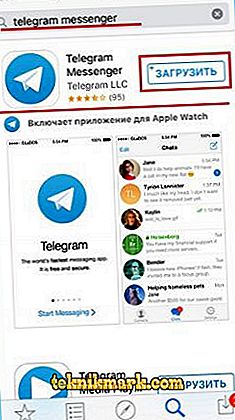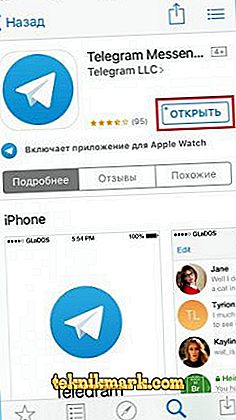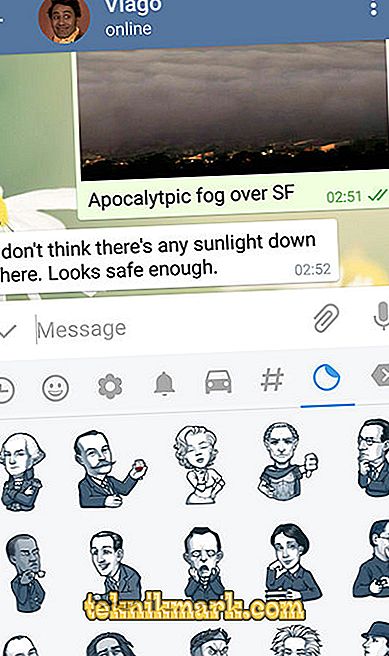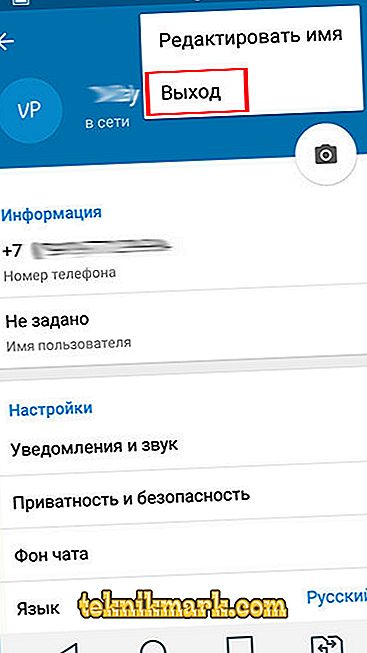“Telegram” se tornou um mensageiro instantâneo muito popular por vários anos de sua existência. Cada vez mais usuários preferem, porque o programa não contém anúncios e também não sobrecarrega o dispositivo. O aplicativo é executado em qualquer sistema operacional, então quase todos podem sentir seus benefícios. No artigo de hoje, discutiremos com você como usar o aplicativo Telegram no iPhone. O artigo será útil para aqueles que usarão o mensageiro pela primeira vez e não tiverem certeza de que serão capazes de descobrir por conta própria.

Funcionalidade de telegrama permite que você use o programa no iPhone.
Como usar o Telegram no iPhone
Instalação e primeiro lançamento
- Para baixar o Telegrama no seu smartphone, você precisa usar a loja de aplicativos da AppStore. Depois de lançar o aplicativo, digite "Telegram" na barra de pesquisa e clique no botão "Instalar".
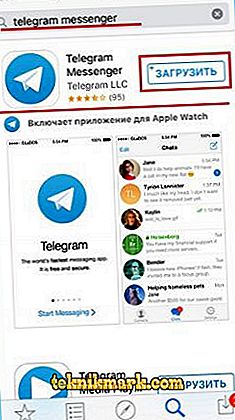
- Aguarde alguns segundos até alguns minutos até que o programa seja instalado. O tempo de instalação dependerá não menos da velocidade da Internet.
- Encontre o programa no menu do iPhone e clique no ícone para iniciar.
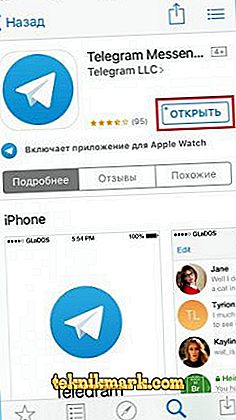
- Digite no campo apropriado o seu número de telefone para o qual você deseja vincular sua conta "Telegrama".
- Na mensagem de resposta, você receberá um código de ativação, que também deve ser inserido. Após alguns segundos, o menu principal do aplicativo será aberto.
Como ler e enviar mensagens
Como as mensagens são a principal função de qualquer mensageiro, você usará essa função com mais freqüência. Como trocar mensagens no mensageiro Telegram?
- Inicie o aplicativo, após o qual o menu principal é aberto, exibindo a lista inteira de diálogos. O ícone da lista de bate-papo está localizado no menu inferior do aplicativo no meio.
- Para ler novas mensagens, selecione o bate-papo, que fica ao lado do número à direita com o número de mensagens não lidas. A propósito, o número total de mensagens não lidas também será exibido no ícone "Telegrama" no menu do smartphone, bem como no ícone de bate-papo no menu inferior.

- Depois de ler a mensagem, você pode responder imediatamente a ela. Para fazer isso, digite o texto no campo de entrada na parte inferior da correspondência. O ícone de envio da mensagem aparecerá imediatamente nele, clicando no que você enviará o texto.
- Se você precisar escrever uma nova mensagem, em vez de responder a uma mensagem recebida, clique no ícone no canto superior direito da tela e selecione os interlocutores da lista de contatos. A conversa será aberta, adicione texto ao campo de entrada e clique no botão enviar.
Como adicionar emoji ou adesivo, enviar anexo, mensagem de voz ou vídeo
Como qualquer outro programa de mensagens, o Telegram pode não apenas enviar mensagens de texto, mas também diversificá-las com uma foto ou adesivo engraçado, além de uma mensagem de áudio. Além disso, você pode enviar quase qualquer arquivo de até 1, 5 gigabytes, o que o torna uma ferramenta quase indispensável para correspondência pessoal e comercial.
- Para enviar emoji, use o teclado iOS padrão integrado. Assim que você começar a digitar, poderá ver o ícone de sorriso. Clique nele e selecione o smiley desejado.
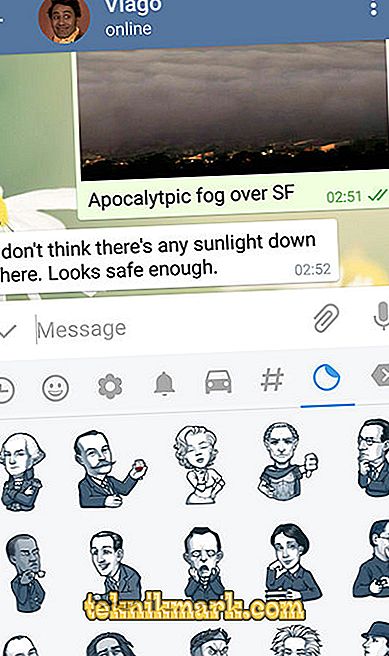
- Para adicionar emoticons, digite @sticker no campo da mensagem e cole em qualquer smiley. O bot irá imediatamente oferecer vários adesivos adequados para escolher. Clique no que você gosta, e ele irá imediatamente para o seu interlocutor.
- Para enviar uma mensagem de voz, no lado direito do campo de entrada de texto, mantenha o botão na forma de um microfone. A gravação continuará enquanto você a mantiver. Assim que você liberar, a mensagem será enviada. Se você quiser gravar uma mensagem de vídeo, clique no botão do microfone. O aplicativo irá alternar o botão para gravar vídeo. A gravação é realizada com o mesmo princípio do áudio.
- Para enviar um anexo, clique no ícone na forma de um colchete e selecione uma das opções - câmera, galeria, vídeo, música, arquivos, contato ou geolocalização. Então basta seguir as instruções do programa.
Como salvar fotos e vídeos
Se você costuma trocar fotos e vídeos por meio de telegramas, provavelmente receberá arquivos que deseja salvar na memória do dispositivo. Torne isso muito fácil.
- Segure seu dedo em uma foto ou vídeo até ver um menu pop-up.
- Selecione "Salvar".
- Vá até a galeria e encontre o arquivo salvo. O aplicativo cria uma pasta separada “Telegram”, na qual armazena todos os arquivos de mídia.
Como você pode ver, tudo é muito simples. Basta clicar em alguns itens do menu.
Configurações de aplicativos
Se você precisar configurar algumas funções do aplicativo, vá para o menu de configurações da seguinte maneira. Inicie o aplicativo e, no menu inferior da lista de bate-papo, clique no ícone "Configurações" à direita.

Selecione o item de menu que você precisa:
- Notificações e som;
- Confidencialidade e segurança;
- Dados e disco;
- Fundo de bate-papo;
- Assunto;
- Linguagem;
- Mensagens

Depois de alterar as configurações de volta para a janela principal.
Como sair do aplicativo
Você pode sair do "Telegrama" de duas maneiras: feche-o ou saia da conta. Considere cada método com mais detalhes.
Como fechar forçosamente
- Clique duas vezes no botão Início para iniciar a lista de aplicativos em execução. Se você é o feliz proprietário de um iPhone X, deslize de baixo para cima na tela.
- Encontre o mensageiro instantâneo "Telegram" na lista e, segurando o cartão com o dedo, deslize-o para cima.
- O aplicativo será fechado imediatamente e as notificações não serão exibidas.

Por favor, note que se as notificações não vierem depois de você forçar o desligamento do Telegrama, ele precisará ser reiniciado.
Como sair
- Na lista de bate-papo, vá para "Configurações" clicando no botão com o mesmo nome à direita no menu inferior.
- Perto da foto do perfil, no canto superior direito, clique no botão "Editar" e selecione a opção "Sair".
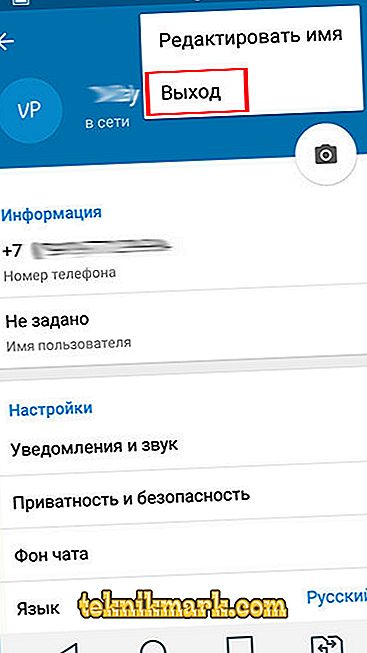
- Tenha em atenção que, para efetuar login novamente, terá de introduzir novamente o seu número de telefone e o código de confirmação.
Conclusão
Esperamos que você não tenha dificuldades ao usar o mensageiro Telegram no iPhone. No entanto, se você tiver alguma dúvida, pergunte nos comentários.